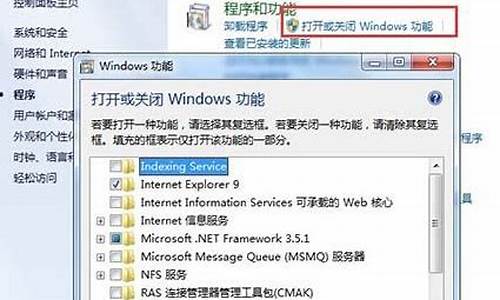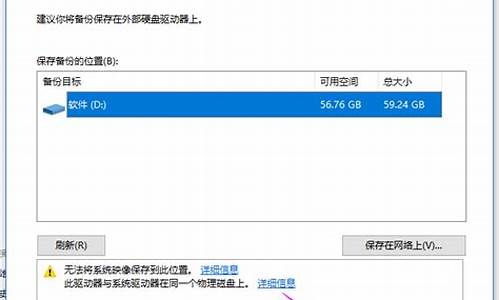电脑系统更新之后重启怎么办啊_电脑系统更新之后重启怎么办

Win7电脑老是弹出“自动更新后重启电脑”的提示,应该通过以下步骤进行解决;
在开始主菜单栏,找到运行,输入命令 gpedit.msc ,打开组策略面板。
2.打开组策略面板之后,会看到有个 计算机配置,下面有个管理模板的选项。单击管理模板下的windows组件-window update,单击进去。如图所示:
3.再找到window update列表下的 “对于已有登录用户的计算机,计划的自动更新安装不执行重新启动”,如图:
4.在三个选项中,我们选择已启动。默认情况下是未配置的。如图所示,配置完成之后,点击确定。这样我们下次更新之后,就不会出现重新启动计算机的提醒了。
一、系统设置问题
系统错误造成自动重新启动。关机过程中系统出现错误,从而导致重新启动电脑。搞定的方式如下:
1、右击桌面上的计算机图标,选择属性,点击左侧的“高级系统设置”。
2、在打开的系统属性窗口中,点击启动和问题恢复下面的“设置”按钮;
3、取消勾选系统失败栏下面的“自动重新启动启动”,点击确定即可。
二、高级电源管理
关机是与电源管理密切相关的,造成关机后自动重新启动的原因,也有可能是因为电源管理对系统支持不好造成的。若方式一无法搞定,可以尝试下此方式:
1、打开控制面板,点击电源选项;
2、在弹出的窗口中,根据需要启用或取消“高级电源支持”,如果你在问题发生时启用了“高级电源支持”则取消它,反之启用它。
三、USB设备
一般情况下,USB设备包括U盘、鼠标、键盘等,都是造成关机后自动重新启动的原因。如果电脑上接有USB设备,建议先将其拔掉再关机。或进入BIOS设置,将Power Management Setup的Restore AC Power Loss设置为Disabled,将Power Management Setup的PM Control by APM设置为Yes。
除了上述原因外,电脑电压不稳、内存接触不良等都有可能导致电脑关机后自动重新启动。有遇到同样问题的用户可以参考上述的方式进行搞定,希望可以帮助到大家。
声明:本站所有文章资源内容,如无特殊说明或标注,均为采集网络资源。如若本站内容侵犯了原著者的合法权益,可联系本站删除。